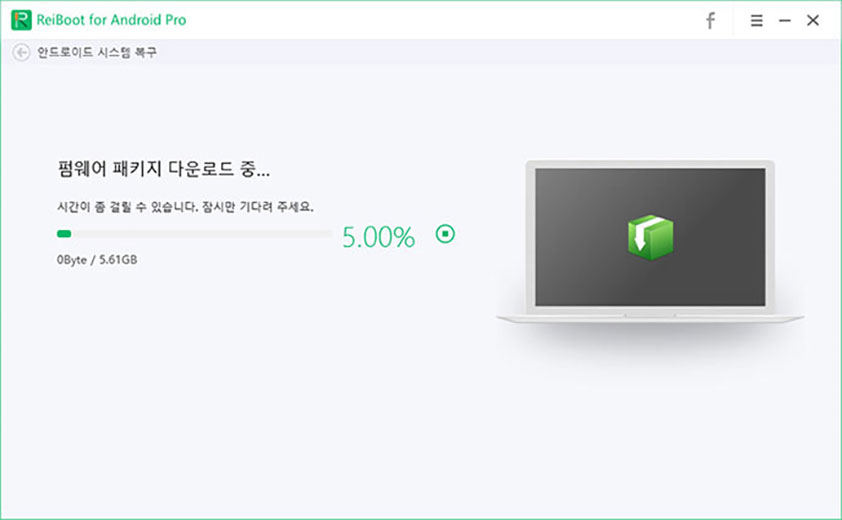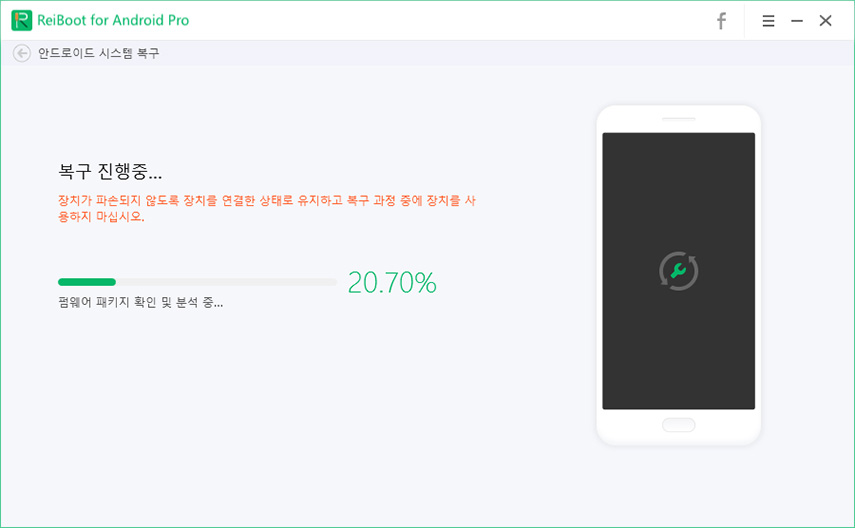삼성 클라우드에 문제가 생기셨나요? 해결해드릴게요!
삼성 클라우드는 삼성 기기를 위한 삼성의 독점 클라우드 솔루션입니다. 갤럭시 휴대폰 및 태블릿에서 삼성 클라우드를 사용하여 데이터를 백업하고 복원할 수 있습니다.
그러나 때때로 이 서비스는 축복 이라기 보단 고통이 됩니다. 특히 삼성 계정에 연결하는 동안 나타날 수 있는 "문제가 발생했습니다" 오류에 있어서는요.
삼성 클라우드에서 사진 또는 해당 문제에 대한 다른 데이터를 검색하는 동안 이 문제에 직면했다면 이 문서를 반드시 읽으셔야 합니다. 서버 오류를 해결하기 위해 알아야 할 모든 것을 담아봤습니다.
- 1. 삼성 클라우드란 무엇이며 왜 문제가 발생했다는 오류가 떳을까요?
- 2. 삼성 클라우드 문제를 해결하는 5가지 일반적인 방법
- 3. 삼성 클라우드 문제를 해결하는 궁극적인 방법
- 추가 팁: 삼성 클라우드를 사용하여 데이터를 백업하거나 복원하는 방법
1. 삼성 클라우드란 무엇이며 왜 문제가 발생했다는 오류가 뜰까요?
구글 드라이브가 구글의 클라우드 솔루션인 것처럼 삼성 클라우드는 삼성의 클라우드 제품입니다. 이를 사용하여 파일을 업로드하거나 필요할 때 장치를 백업 및 복원하는 데 사용할 수 있습니다.
그러나 삼성 클라우드에는 "문제가 발생했습니다" 문제라는 악명 높은 문제가 있습니다. 간단히 말해서 삼성 클라우드에 연결하고 백업을 다운로드하는 동안 이 오류가 발생할 수 있습니다.
삼성 클라우드에서 데이터를 복원하는 동안 이 문제가 발생하는 몇 가지 이유가 있을 수 있습니다. 예를 들면:
- 시스템에 버그/결함이 있을 수 있습니다.
- 클라우드에 저장 공간이 충분하지 않을 수 있습니다.
- 인터넷 연결이 느리거나 불안정할 수 있습니다.
- 일시적인 시스템 오류인 경우
2. 삼성 클라우드 문제를 해결하는 5가지 일반적인 방법
삼성 클라우드에서 복원 시, 이 오류가 발생하면 시도해야 하는 몇 가지 기본 수정 사항이 있습니다.
- 수정 사항 1: 장치를 다시 시작하고 다시 시도
- 수정 사항 2: 다른 네트워크로 전환
- 수정 사항 3: 삼성 클라우드에 충분한 저장 공간이 있는지 확인
- 수정 사항 4: 삼성 계정 캐시 지우기
- 수정 사항 5: 장치 재설정
수정 사항 1: 장치를 다시 시작하고 다시 시도
삼성 휴대폰을 클라우드에 백업하는 동안 이 오류가 발생하면 가장 먼저 휴대폰을 다시 시작해야 합니다.
장치를 다시 시작하는 것은 일시적인 버그와 문제를 제거하는 훌륭하고 쉬운 방법입니다.
기기를 다시 시작하려면 전원 버튼을 길게 누른 다음 "다시 시작"을 탭하세요.
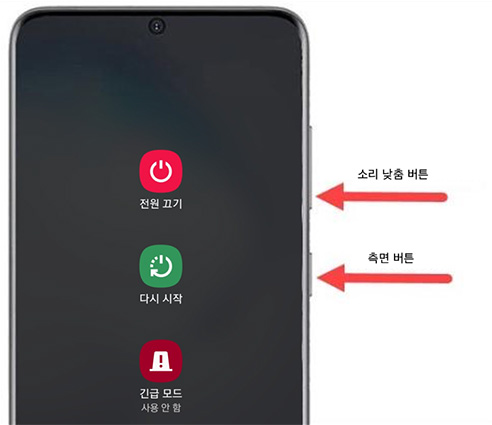
수정 사항 2: 다른 네트워크로 전환
삼성 클라우드 백업 복원을 시도하는 동안 이 오류가 계속 발생하면 인터넷 연결에 문제가 있을 수 있습니다. 다른 네트워크를 시도하고 클라우드가 잘 작동하는지 확인해야 합니다.
그렇게 하려면 사용중인 와이파이와 모바일 데이터 간에 전환을 시도해보거나 다른 사람의 와이파이에 연결을 시도해야 합니다.
수정 사항 3: 삼성 클라우드에 충분한 저장 공간이 있는지 확인
클라우드에 저장 공간이 충분하지 않으면 삼성 클라우드에 문제가 발생할 수 있습니다. 결국 백업을 업로드하려면 빈 공간이 필요합니다.
안타깝게도 삼성이 보안상의 이유로 이 서비스를 중단했기 때문에 지금은 삼성 클라우드 저장공간 사용에 액세스할 수 없습니다. 결국, 지금 할 수 있는 일은 백업 데이터를 확인하고 일부 데이터를 지워 공간을 확보하는 것뿐입니다.
기본적으로 삼성 계정에는 15GB의 무료 클라우드 저장공간이 제공됩니다. 너무 많은 데이터를 백업했다고 의심되는 경우에는 아래 단계에 따라 불필요한 앱에 대한 동기화를 중지할 수 있습니다.
- 설정 앱을 엽니다.
- 삼성 계정을 탭하세요.
- 삼성 클라우드 > 데이터 백업을 선택하세요.
백업할 필요가 없는 앱의 토글을 탭하여 끕니다.

수정 사항 4: 삼성 계정 캐시 지우기
삼성 클라우드에서 백업을 복원하려고 할 때 여전히 오류가 발생하는 경우 이를 수정하기 위해 시도해 볼 수 있는 또 다른 쉬운 방법이 있습니다.
아래 단계를 따르기만 하면 됩니다.
- 설정 앱을 열고 모든 앱 페이지로 이동합니다.
- 삼성 계정을 찾아 탭합니다.
캐시 지우기를 선택한 다음 예를 눌러 확인합니다.

- 데이터를 다시 백업하고 복원해 보십시오.
수정 사항 5: 장치 재설정
삼성 클라우드 복원 문자 메시지를 시도할 때 여전히 오류가 발생하는 경우 시도할 수 있는 마지막 기본 방법은 기기를 재설정 하는 것입니다.
휴대전화를 재설정하면 로컬 저장소의 모든 항목이 지워지지만 이전에 백업한 데이터는 계속 복구할 수 있습니다.
휴대전화를 재설정하려면 다음 단계를 따르세요.
- 설정 앱을 엽니다.
- 시스템 > 재설정 옵션 > 모든 데이터 지우기로 이동합니다.
그러나 장치 데이터를 잃고 싶지 않다면 문제를 해결할 수 있는 가장 좋은 방법일 최후의 수단이 있습니다. 이를 수행하려면 다음 섹션으로 넘어가주세요.
3. 삼성 클라우드 문제를 해결하는 궁극적인 방법
최후의 수단은 Tenorshare (테너쉐어) ReiBoot for Android (레이부트 안드로이드) . 이 도구는 안드로이드 시스템을 완전히 다시 설치하여 모든 임시 버그와 문제를 완전히 제거합니다.
간단히 말해서 휴대전화에 호환되는 안드로이드 버전을 새로 설치하는 것으로 아주 안전합니다.
사용 방법은 다음과 같습니다.
공식 다운로드 페이지에서 Tenorshare (테너쉐어) ReiBoot for Android (레이부트 안드로이드)를 다운로드하여 설치합니다. USB 케이블을 사용하여 휴대폰을 컴퓨터에 연결합니다.

그런 다음 "안드로이드 시스템 복구" > "지금 복구"를 클릭합니다.

삼성 스마트폰에 대한 올바른 정보를 선택하고 다음을 클릭하세요.

다운로드가 완료될 때까지 기다립니다.

완료되면 "지금 복구"를 누르세요.

복구 프로세스가 완료될 때까지 기다립니다.


이제 시스템이 완전히 지워지고 다시 설치 되었으므로 발생한 모든 문제가 해결되었습니다.
추가 팁: 삼성 클라우드를 사용하여 데이터를 백업하거나 복원하는 방법
삼성 클라우드를 사용하여 데이터를 백업하고 복원하는 방법을 모르는 경우, 이 섹션을 읽어주세요.
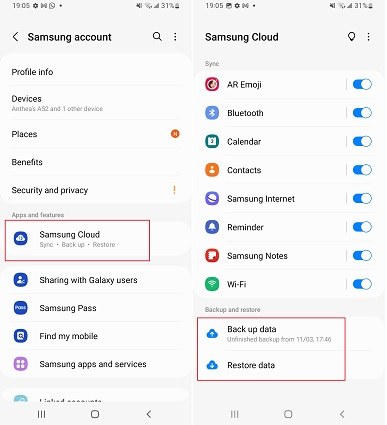
삼성 클라우드로 데이터를 백업하려면 아래 단계를 따르세요:
- 설정 앱을 열고 상단에 있는 당신의 이름을 탭하세요.
- 삼성 클라우드를 선택하세요.
- 백업하려는 모든 데이터 유형을 선택한 다음 백업 버튼을 누릅니다.
이제 데이터를 복원하려면 다음 단계를 따르세요:
- 설정 앱을 열고 상단에 있는 당신의 이름을 탭합니다.
- 삼성 클라우드를 선택하세요.
- 복원할 백업을 선택한 다음 복원 버튼을 누르고 프로세스가 완료될 때까지 기다립니다.
결론
여기까지가 "문제가 발생했습니다"라는 삼성 클라우드 스토리지 오류에 대해 알아야 할 모든 것입니다. 이제 여러분은 이를 제거하는 모든 작업 방법을 알고 계실겁니다.
간단한 수정이 효과가 없다면 Tenorshare (테너쉐어) ReiBoot for Android (레이부트 안드로이드) 가 최선의 선택임을 기억하십시오.